怎么把笔记本电脑开机密码取消掉
更新时间:2024-02-17 10:41:17作者:jiang
在日常使用笔记本电脑时,我们经常需要输入开机密码进行身份验证,有时候我们可能会觉得这一步骤略显繁琐,尤其是当我们在私密环境下使用电脑时。幸运的是在Windows 10操作系统中,我们可以轻松取消电脑的开机密码设置,从而节省宝贵的时间和精力。接下来让我们一起来了解一下如何取消笔记本电脑的开机密码。
具体步骤:
1.找到电脑中的设置打开。
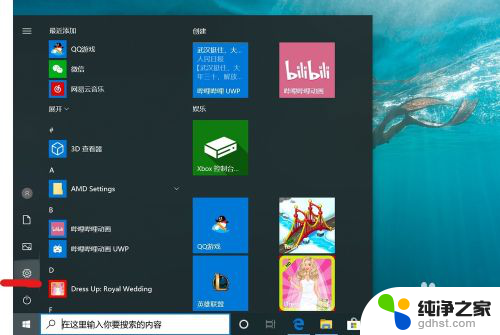
2.打开设置页面,点击“账户”。
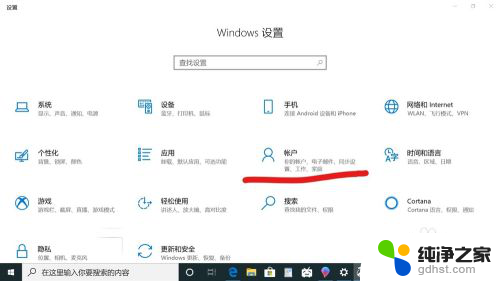
3.在设置页面中,左侧切换至“登录选项”。在左侧有7种登录选项设置,因为电脑设备的不同,可以使用的开机密码方式也不一样。
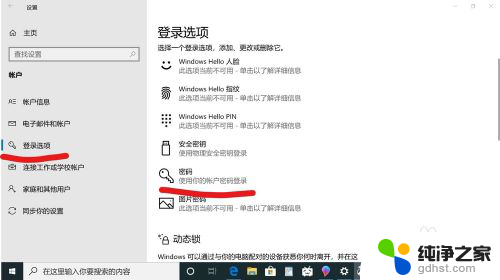
4.先点击“密码”,点击更改。
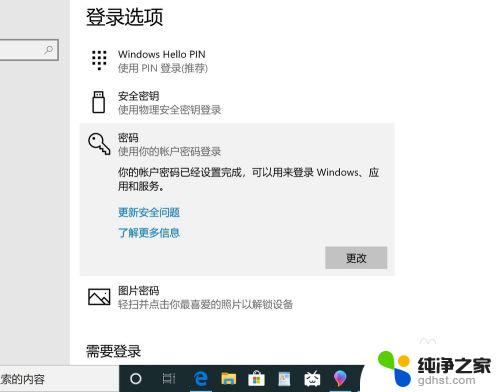
5.输入密码点击“下一步”。
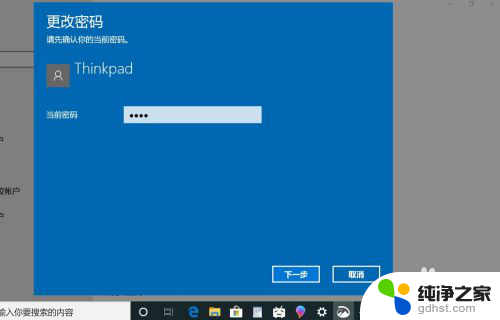
6.再点击“下一步"即可完成取消。
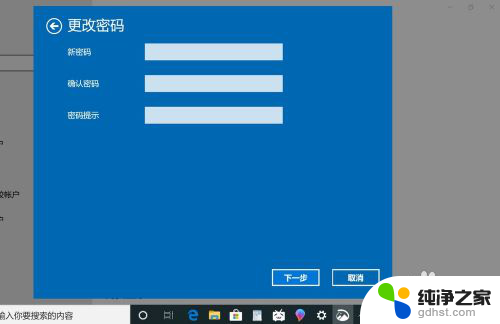
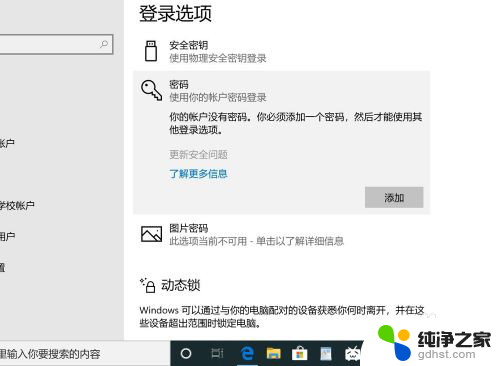
以上就是取消笔记本电脑开机密码的方法,如果你遇到了这个问题,可以尝试按照这个方法来解决,希望对你有所帮助。
- 上一篇: win10系统如何更改开机密码
- 下一篇: 怎样把时间设置成24小时制
怎么把笔记本电脑开机密码取消掉相关教程
-
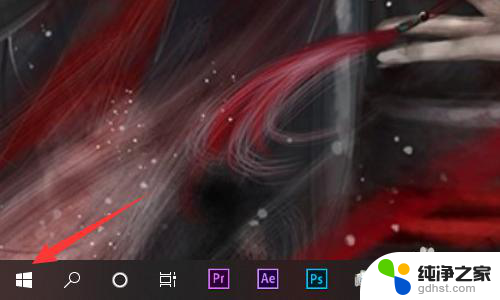 怎么取消笔记本pin密码
怎么取消笔记本pin密码2024-02-04
-
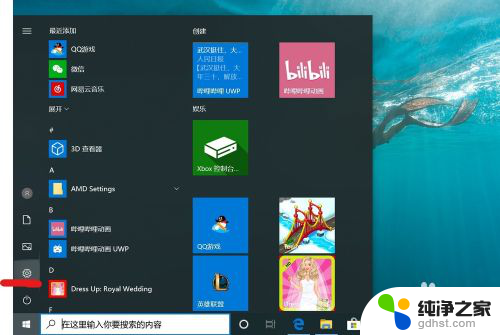 win10怎么样取消开机密码
win10怎么样取消开机密码2023-12-29
-
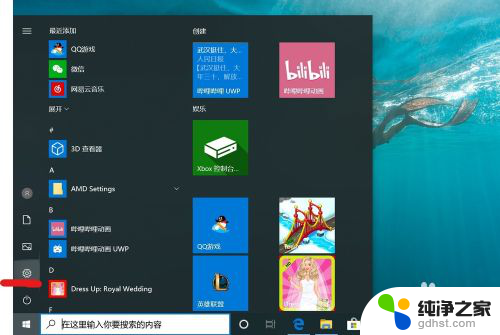 电脑上密码怎么取消
电脑上密码怎么取消2024-07-28
-
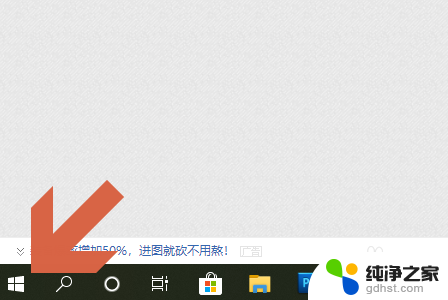 笔记本电脑怎么把亮度关掉
笔记本电脑怎么把亮度关掉2024-04-27
win10系统教程推荐